
جدول المحتويات:
- مؤلف John Day [email protected].
- Public 2024-01-30 07:39.
- آخر تعديل 2025-01-23 12:54.
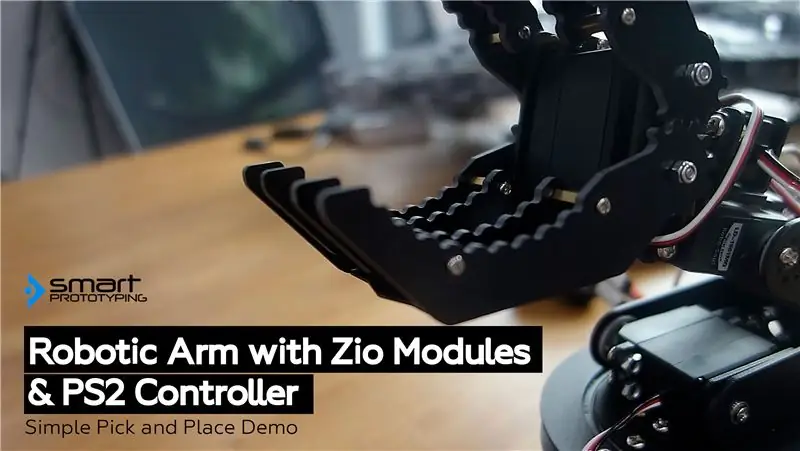
منشور المدونة هذا جزء من سلسلة Zio Robotics.
مقدمة
هذه هي الدفعة الأخيرة من منشور "Control a Robotic Arm with Zio". في هذا البرنامج التعليمي ، سنضيف جزءًا آخر إلى ذراعنا الآلية. لا تتضمن البرامج التعليمية السابقة قاعدة لتدوير الذراع.
يمكنك التحقق من سلسلة أخرى من البرنامج التعليمي أدناه:
- تحكم في الذراع الآلية باستخدام الجزء الأول من Zio
- تحكم في الذراع الآلية باستخدام Zio Part 2
- تحكم في الذراع الآلية باستخدام Zio Part 3
الخطوة 1: نظرة عامة على المشروع
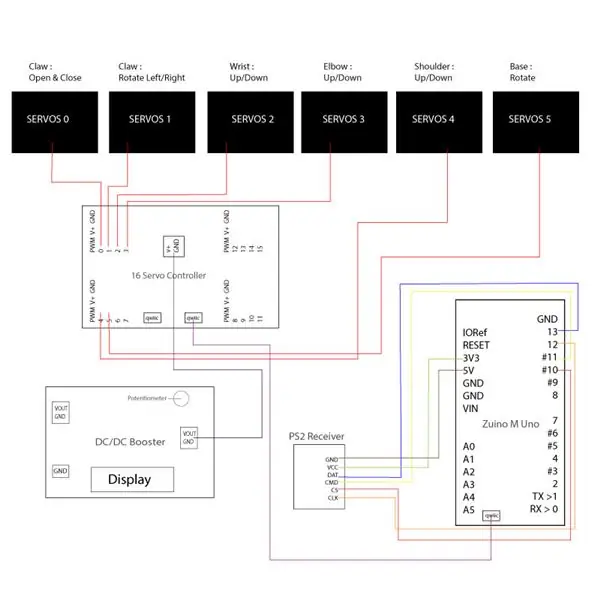

مستوى الصعوبة:
زيو باداوان (متوسط)
موارد مفيدة:
يجب أن يكون لديك فهم أساسي لكيفية تثبيت لوحات تطوير Zio. في هذا البرنامج التعليمي ، نفترض أن لوحة التطوير الخاصة بك قد تم تكوينها بالفعل وجاهزة للإعداد. إذا لم تكن قد قمت بتهيئة اللوحة الخاصة بك حتى الآن ، فراجع البرنامج التعليمي الخاص بـ Zio Qwiic Start Guide أدناه للبدء:
دليل البدء Zio Zuino M UNO Qwiic
المعدات:
- Zio Zuino M UNO
- Zio 16 Servo Controller
- Zio DC / DC Booster
- بطارية 3.7V 2000mAh
- الذراع الروبوتية
برمجة:
- اردوينو IDE
- مكتبة Adafruit PWM Servo Driver
- مكتبة PS2 Arduino
الكابلات والأسلاك:
- كابل Qwiic 200 مم
- ذكر لأسلاك الطائر الأنثى
الخطوة 2: المخططات
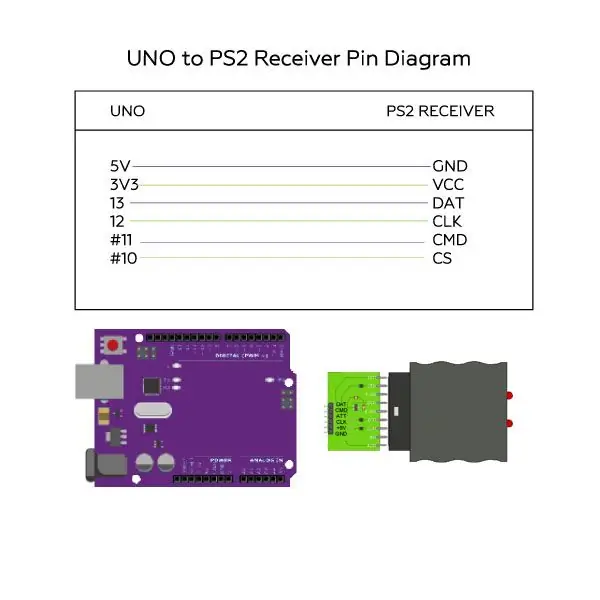
الخطوة الثالثة: كود الذراع الآلية
سنستخدم مكتبة PS2 Arduino لترميز وحدة التحكم اللاسلكية PS2 الخاصة بنا للعمل مع الذراع الروبوتية الخاصة بنا. يمكنك العثور على الكود المصدري وتنزيله لمشروع Robotic Arm Part 2 على صفحة Github الخاصة بنا.
تثبيت المكتبة
قم بتنزيل وتثبيت المكتبات التالية وحفظها في مجلد مكتبات Arduino IDE المحلي:
- مكتبة Adafruit PWM Servo Driver
- مكتبة اردوينو PS2
لتثبيت المكتبات ، افتح Arduino IDE ، انتقل إلى علامة التبويب Sketch ، وحدد Include Library -> Add. Zip Library. حدد المكتبات أعلاه ليتم تضمينها في IDE الخاص بك.
Arduino لديه دليل مفيد حول كيفية تثبيت المكتبات على Arduino IDE الخاص بك. تحقق منها هنا!
تحميل شفرة المصدر
افتح Arduino IDE
قم بتنزيل الكود الخاص بهذا المشروع من هنا.
قم بتشغيل التعليمات البرمجية الخاصة بك.
الخطوة 4: التحكم في إعدادات الذراع الآلية
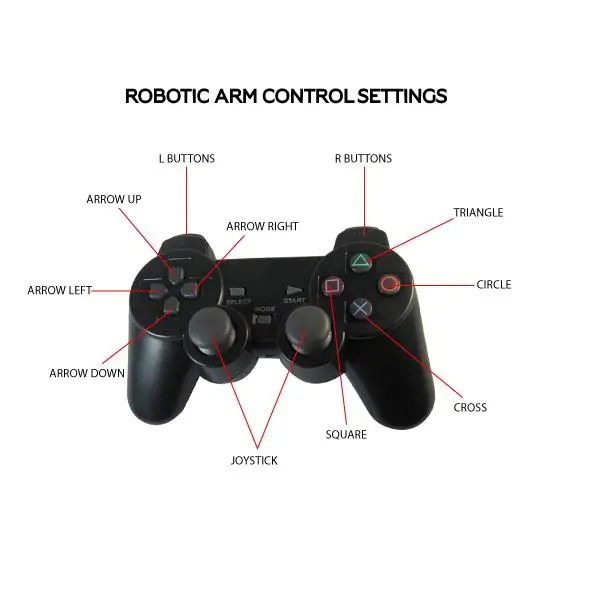
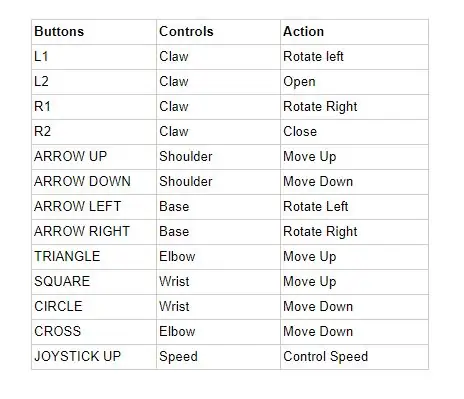
ملاحظة: قبل أن تتمكن من التحكم في ذراعك الآلية باستخدام وحدة تحكم PS2 ، تحقق من الخطوات التالية:
- قم بتشغيل وحدة تحكم PS2 الخاصة بك. تأكد من أن مؤشر LED للوضع يضيء. إذا لم يحدث ذلك ، فاضغط على زر الوضع في وحدة التحكم الخاصة بك.
- بعد القيام بما ورد أعلاه ، تحتاج إلى الضغط على زر إعادة الضبط في Zuino M Uno لقراءة إعدادات وحدة التحكم الخاصة بك.
هذا كل شيء! يمكنك الآن التحكم في الذراع الآلية باستخدام وحدة تحكم PS2 باستخدام Zio Modules.
هل لديك أسئلة أو اقتراحات؟ أم تريد فقط أن تحيينا؟ ترك لنا تعليق أدناه!
موصى به:
وصول الذراع الآلية الذكية: 3 خطوات

وصول الذراع الروبوتية الذكية: مصافحة الضيوف والتحدث عن الأشياء والأكل وما إلى ذلك من الأشياء العادية ، لأن صحة حياتنا هي في الأشياء العادية ، ولكن بالنسبة لبعض الأشخاص المميزين ، هذا حلم. بعض الأشخاص المميزين الذين ذكرتهم هم أشخاص معاقون فقدوا
الذراع الآلية: 3 خطوات

الذراع الآلية: Ciao a tutti! Vediamo تأتي مع تكلفة الشحن الروبوتية التي يمكن التحكم بها عن بعد
لوّح بيدك للتحكم في الذراع الآلية OWI بدون قيود: 10 خطوات (بالصور)

لوّح بيدك للتحكم في الذراع الروبوتية لـ OWI … بدون قيود: الفكرة: هناك ما لا يقل عن 4 مشاريع أخرى على Instructables.com (اعتبارًا من 13 مايو 2015) حول تعديل أو التحكم في الذراع الروبوتية لـ OWI. ليس من المستغرب ، لأنها مجموعة روبوتية رائعة وغير مكلفة للعب بها. هذا المشروع مشابه في
كيفية صنع الذراع الآلية في المنزل: 8 خطوات

كيف تصنع الذراع الآلية في المنزل: في هذا الدليل ، أوضحت لك كيف صنعت هذه الذراع الآلية ، وكيف تمكنت من التحكم في هذا الذراع باستخدام الهاتف الذكي
الذراع الآلية - اصنعها بنفسك: 5 خطوات

الذراع الآلية - DIY: منذ أن كنت طفلاً ، كنت أرغب دائمًا في صنع شيء رائع حقًا. لسوء حظ صغيري ، لم يكن لدي ما يكفي من المعرفة في ذلك الوقت لعمل أي شيء. لكن الآن ، أعرف القليل من الإلكترونيات وقد قمت بإعداد هذا المشروع خلال فصل الشتاء
